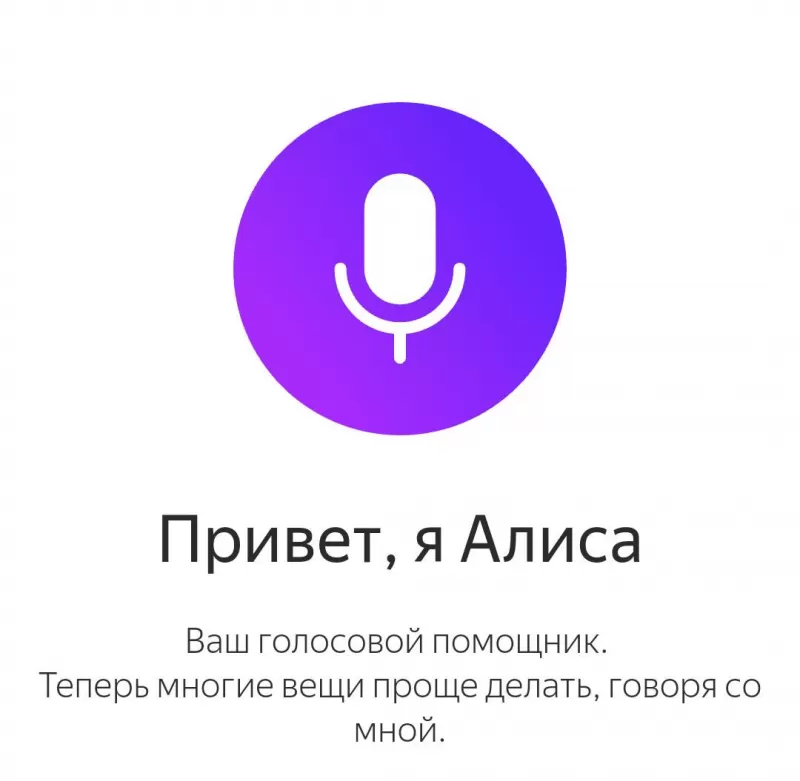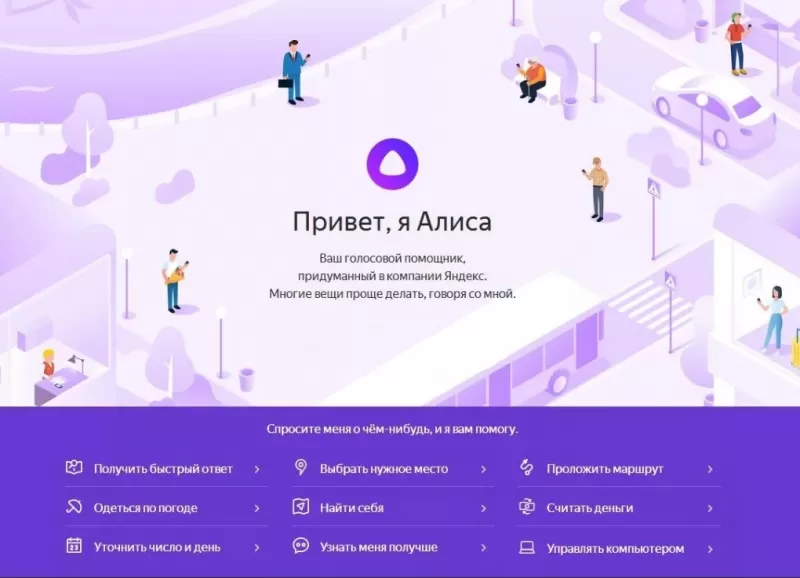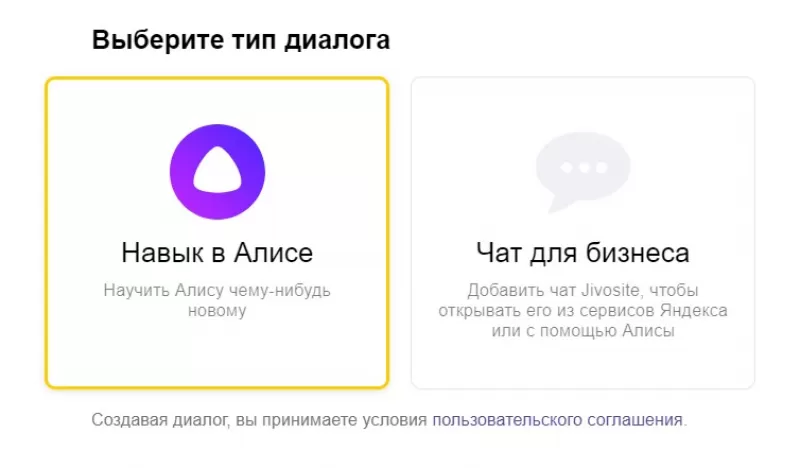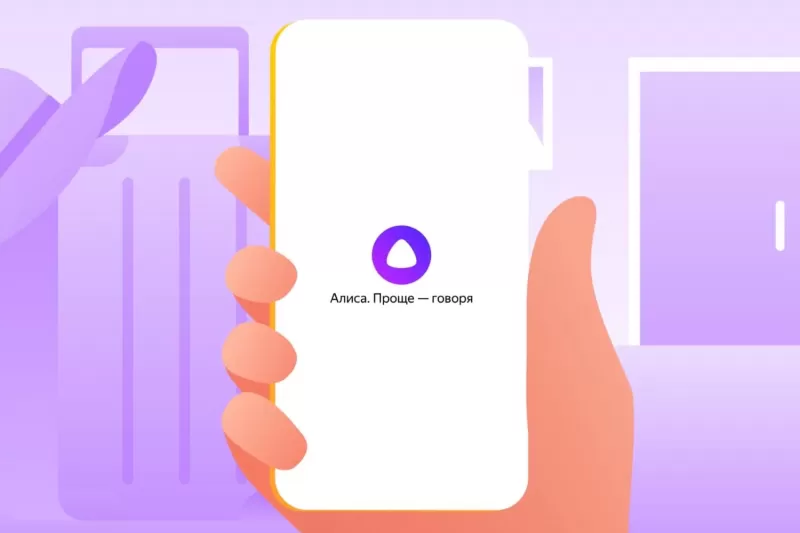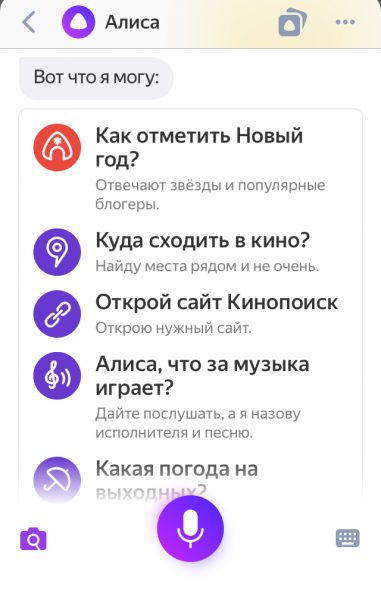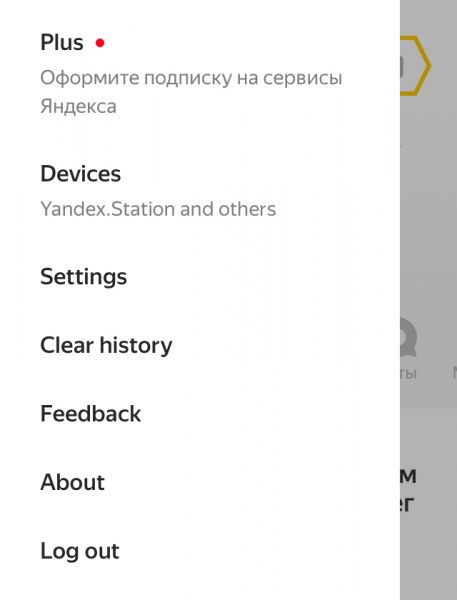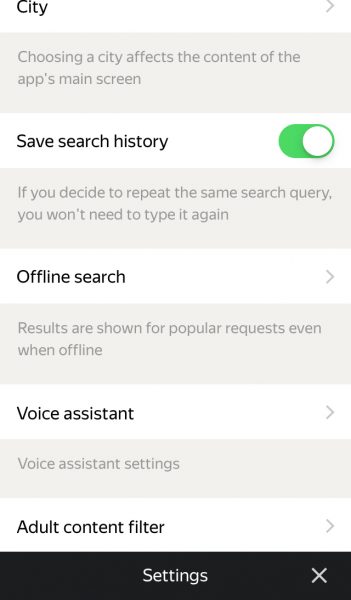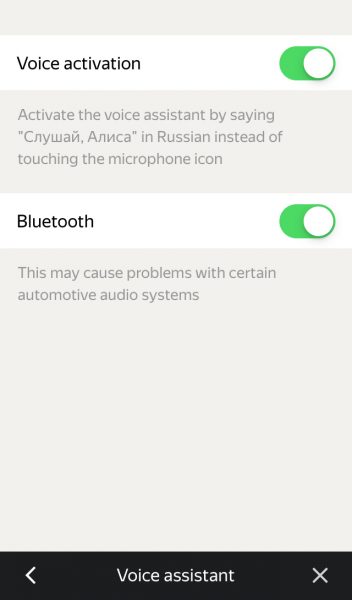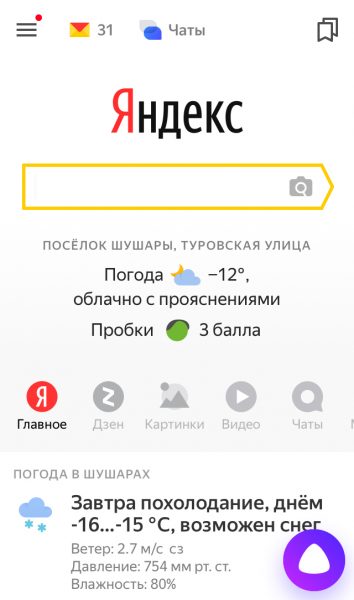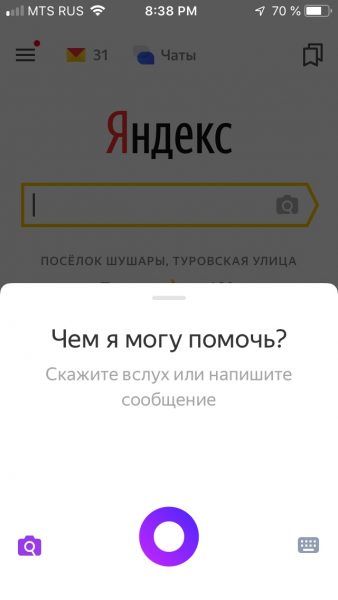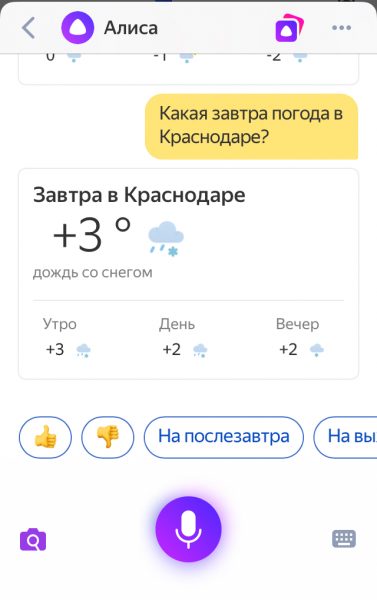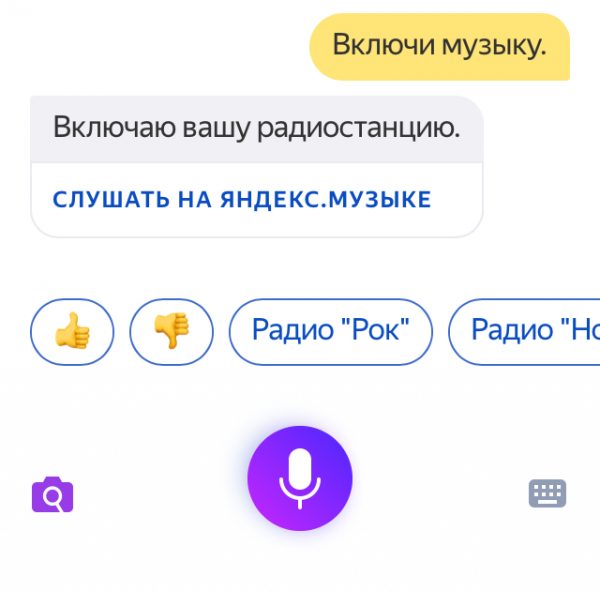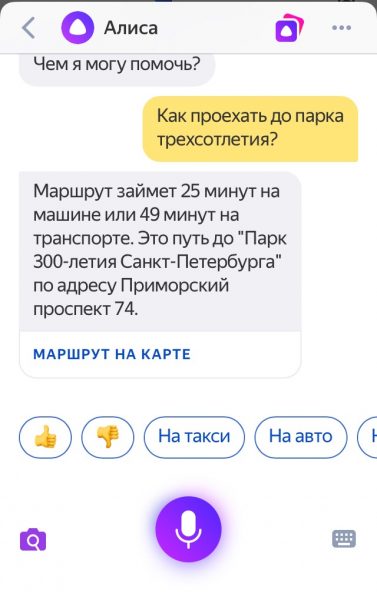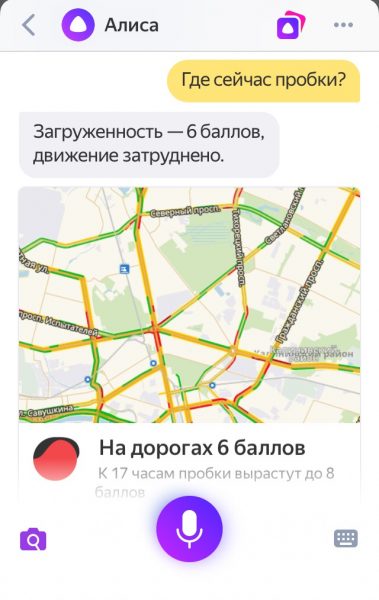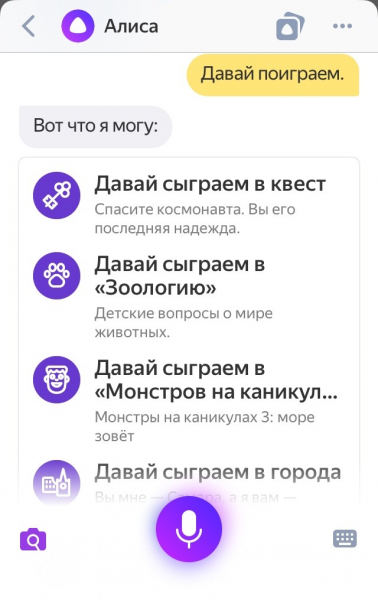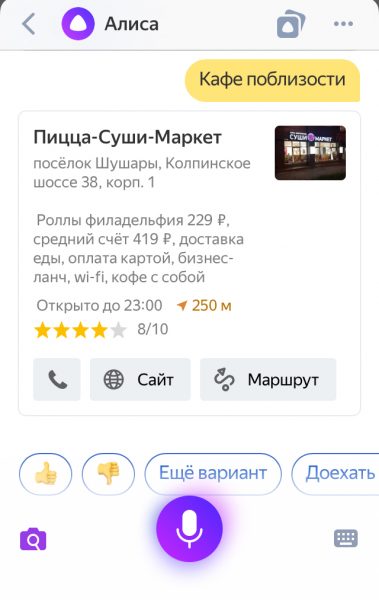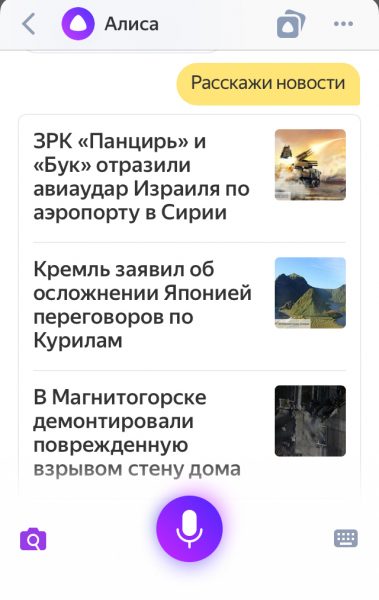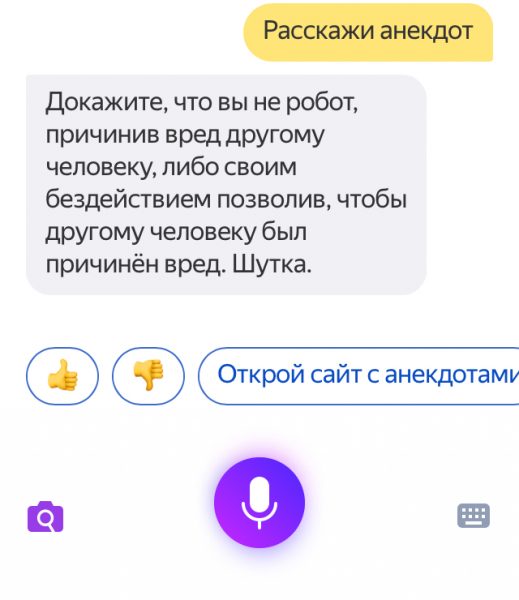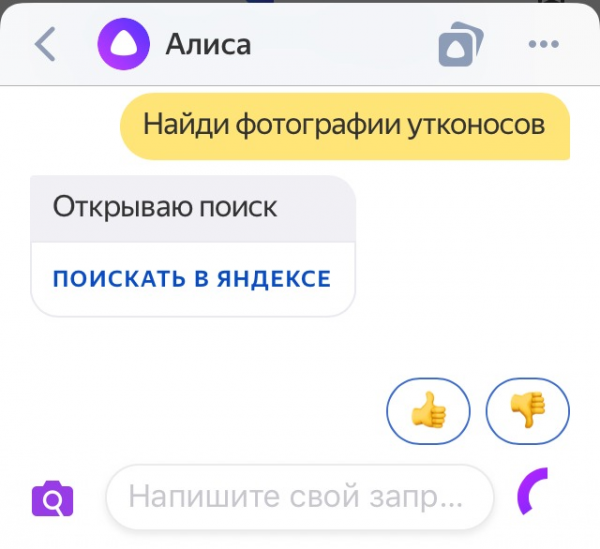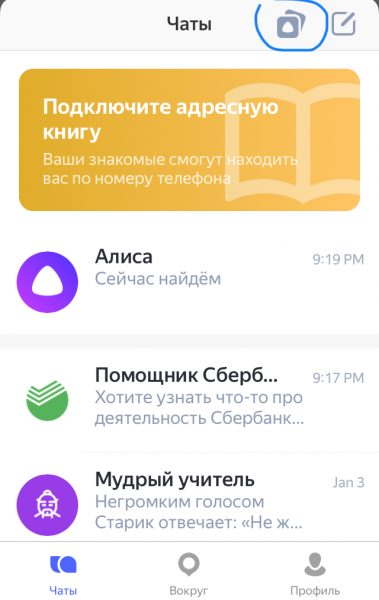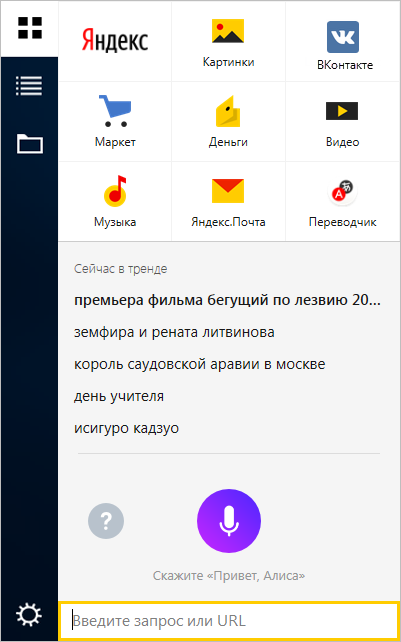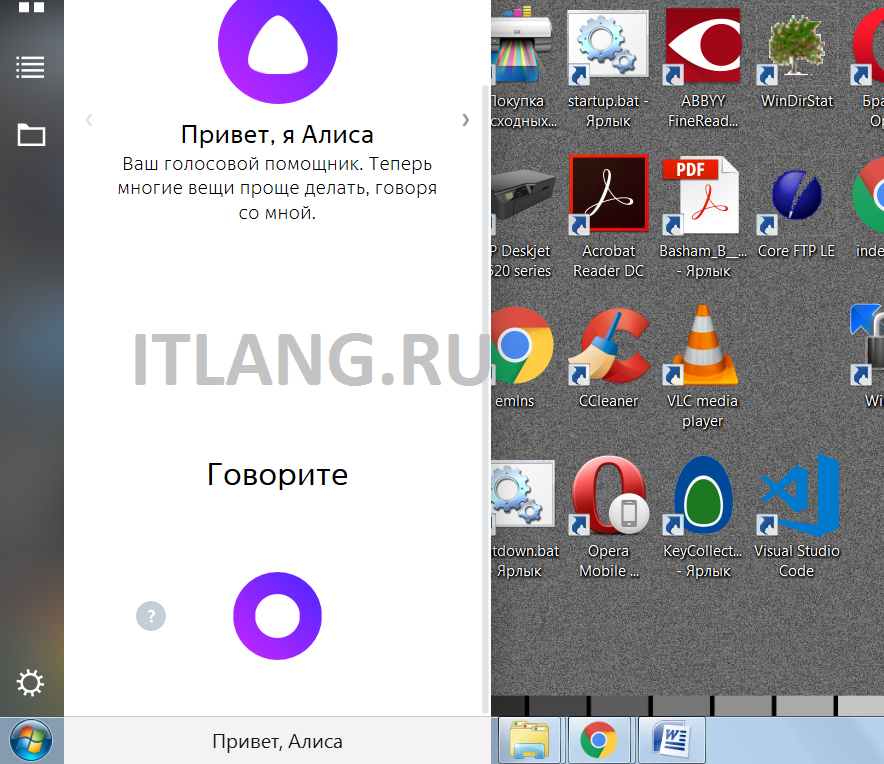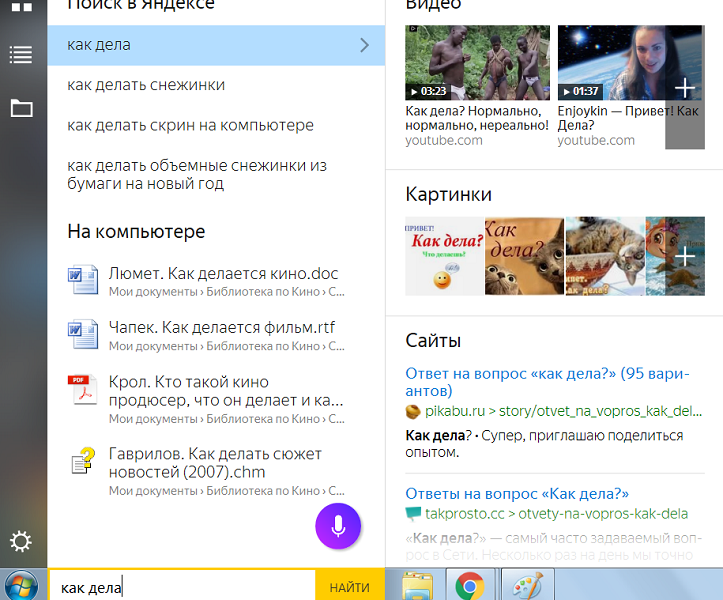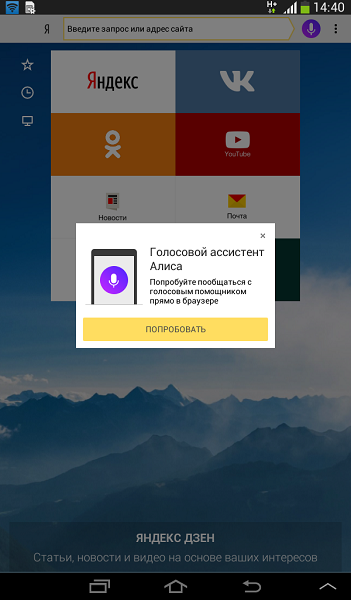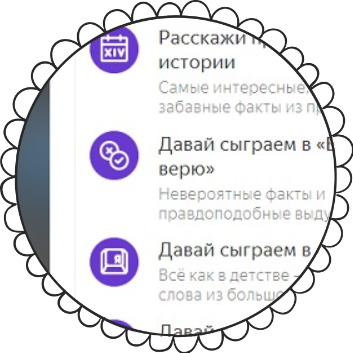Если хочется поболтать с Алисой из Яндекса, достаточно проговорить «Привет, Алиса!», и голосовой помощник Яндекс сейчас же начнет разговор. Подробнее в нашей статье!
Как вести разговор с голосовым помощником Алисой. В статье перечисляются возможности программы и полезные советы по исправлению ошибок.
Чтобы поговорить с Алисой, достаточно скачать Яндекс.Браузер на ПК или мобильное приложение. Установка бесплатная и простая. Для использования обязательно наличие исправно работающего микрофона и динамиков, чтобы человек и бот могли воспринимать речь друг друга.
Как начать диалог
Чтобы разговаривать с Алисой на произвольную тему, выполните несложные действия.
- Отчетливо произнести две фразы: «Алиса, привет! Давай поболтаем». Второй запрос нужно озвучивать после приветствия, когда программа отреагирует на него. Запустить бота можно, нажав на фиолетовую кнопочку микрофона.
- Человек задает вопрос или озвучивает тезис, а искусственный интеллект (ИИ) подхватывает тему, продолжая разговаривать.
- Чтобы разговор получился качественным, нужно давать боту время ответить. Если реплика голосового помощника еще не завершилась, он не сможет распознать второй вопрос или фразу.
Алиса — голосовой помощник, поговорить с ней со смартфона можно не только через браузер, но и через приложение. Перед тем, как спросить Алису на телефоне, нажмите кнопку активации программы, которая размещена по центру дисплея. Беседа выстраивается так же, как на Windows. Подробнее о том, как активировать Алису голосом на компьютере или телефоне, читайте в отдельной статье.
Любой ответ ИИ пользователь может оценить, кликнув «большому пальцу» вверх или вниз. Сервис собирает отметки и на их основе выявляет недочеты. Это позволяет совершенствовать ассистента.
Ключевые команды и возможности
Алиса — голосовой помощник, с которым можно поговорить бесплатно на русском языке, поскольку он изначально разрабатывался Яндексом для русскоязычной аудитории. Бот способен поддерживать беседу и общаться по-русски практически на любую тему. Но основная задача — выполнение команд пользователя, которые программа реализует моментально. Среди самых распространенных выделяются:
- запуск приложений или сайтов — если сказать, например, «Открой Youtube» или «Амедиатеку», то программа осуществит необходимое действие;
- поиск информации в браузере по запросу;
- при желании, если стало скучно, можно сыграть в игры («Города», «Правда или ложь», «Угадай песню»), которые поддерживает Алиса Яндекс или просто побеседовать с ней на интересующие темы;
- ассистент исполняет песню по запросу пользователя или рассказывает сказку для детей;
- умеет подсказывать прогноз погоды;
- программа способна найти и рассказать свежие новости из мира кино и ТВ, курсы валют, политические, экономические и т. д.;
- Алиса рассказывает анекдот или шутку, чтобы поднять настроение;
- открывает историю браузера, настройки и другие управляющие команды;
- по запросу виртуальный помощник прибавляет или убавляет громкость, открывает программы на компьютере или выключает устройство;
- прокладывает маршрут.
Существует множество функций, которые может выполнять Алиса (голосовой помощник); поговорить с ней можно только онлайн — то есть с подключением к интернету. Без доступа к интернету ассистент не работает. Исключение составляет мобильное приложение для владельцев смартфонов на базе ОС Android, в котором предусмотрена функция офлайн-поиска, не требующая подключения к интернету. Она активируется в настройках голосового помощника.
Новые возможности и команды добавляются ежедневно. Разработчики Яндекса непрерывно работают над совершенствованием ассистента. Любой желающий может создать новые функции, внося свою лепту в развитие проекта, если владеет навыками программирования. Узнать полный перечень возможностей программы или научить Алису новым функциям можно через чат «Яндекс.Диалоги».
В разделе представлены примеры интересных диалогов с программой, дополнительные функции, которые подключаются нажатием кнопки, и полный список устройств и приложений, синхронизированных с Алисой.
Что делать, если Алиса не понимает
Когда человек произносит фразу, программа автоматически набирает текст в диалоговом окне. Если бот Alisa неверно распознал речь, то в чате это будет видно.
- Чтобы исправить ошибку, в первую очередь нужно подвинуть микрофон ближе и произнести реплику отчетливей.
- Если это не помогает, следует нажать «Палец вниз» и выбрать пункт «Моя речь не распозналась».
- При верном распознавании речи, но неподходящем ответе, нужно щелкнуть по «Пальцу вниз» и выбрать пункт «Ответ не соответствует вопросу».
- Если программа не распознает речь, и никакие действия не помогают, то единственный выход — использовать печатный вариант. Для этого запрос нужно ввести вручную. В мобильной программе текст печатается вручную, если кликнуть по значку клавиатуры. Когда техподдержка Yandex разберется с причиной ошибки, вам снова станет доступен голосовой ввод.
Что делать, если Алиса неверно произносит слова
Голос и речь робота Алисы подбираются и воспроизводятся автоматически. Алгоритмы иногда неправильно определяют ударный слог или акценты, и голосовой помощник Алиса говорит неграмотно. В данной ситуации остается только оповестить о недочете рабочую команду программы и дожидаться, когда специалисты исправят его.
Чтобы уведомить создателей об ошибочном произношении, нужно кликнуть «Палец вниз» и отметить пункт «Неверно озвучен текст».
Как действовать, когда Алиса грубит
Создатели стремятся сделать поведение помощника при разговоре индивидуальным для каждого человека. Четкого соответствия вопроса ответу не предусмотрено. Во время живого общения ответ, который не подходит по контексту, иногда выглядит обидным или саркастичным.
Если вы хотели пообщаться с Алисой, а в ответ в чате получили грубый ответ, то необходимо оповестить компанию Яндекс о недочете. Для этого нужно нажать «Палец вниз» и отметить пункт «Ответ обидный или оскорбительный» или другой, подходящий к конкретной ситуации.
Пока пользователь дожидается исправления недочета со стороны команды Яндекса, можно сформулировать вопрос по-другому. В большинстве случаев это помогает избежать грубости или нетерпимости от бота.
Наверное, никто не будет спорить с тем, что Алиса — лучший голосовой помощник на русском языке. Она идеально распознает речь, выполняет базовые действия, а также ведет с пользователем вполне живой диалог. О плюсах Яндекс Алисы можно рассказывать бесконечно, но сегодня я бы хотел затронуть практическую сторону вопроса. Это действительно хороший голосовой ассистент, но как его включить? Если вы задаетесь таким же вопросом, то попали по адресу. Давайте разбираться, как включить Алису на Андроиде, и можно ли ее сделать основным помощником вместо Google Assistant.
Разберем все моменты, касающиеся работы Алисы на телефоне
Содержание
- 1 Как установить Алису на телефон
- 2 Как включить Алису на телефоне
- 2.1 Голосовая активация Алисы
- 3 Как сделать Алису по умолчанию
- 4 Почему не работает Алиса
Как установить Алису на телефон
Голосовой помощник Алиса не имеет собственного приложения, но является встроенным компонентом нескольких программ Яндекса. В их числе:
- Яндекс — с Алисой;
- Яндекс Старт;
- Яндекс Браузер.
Есть еще одна программа, но о ней я хочу поговорить позже, так как она принципиально отличается от упомянутых выше приложений, которые, по сути, являются браузерами с кнопкой быстрого вызова голосового ассистента.
⚡ Подпишись на Androidinsider в Дзене, где мы публикуем эксклюзивные материалы
Если вы хотите быть с Алисой ближе, то при желании можете разместить на рабочем столе Андроид виджет для ее быстрого вызова. После установки одного из предложенных приложений задержите палец на свободной области главного экрана, откройте вкладку «Виджеты» и выберете понравившийся вариант.
Такой виджет я встретил только в приложении Яндекс Старт
Также вы можете поговорить с Алисой без скачивания дополнительных программ. Для этого нужно открыть сайт ya.ru в любом браузере, установленном на вашем смартфоне. В правом нижнем углу вы увидите такой же значок вызова голосового ассистента, какой я разместил на рабочем столе своего смартфона.
Как включить Алису на телефоне
Чтобы включить Алису на телефоне Андроид, нужно нажать фиолетовую кнопку вызова ассистента. Она, напомню, может отображаться в интерфейсе одного из приложений Яндекса, располагаться в виде виджета на рабочем столе или же быть доступной на сайте ya.ru в любом браузере. Нажав на нее, вам останется произнести запрос и начать общаться с Алисой.
По умолчанию Алиса включается через приложение или виджет
Обратите внимание, что голосовой помощник слушает вас только в тот момент, когда пульсирует фиолетовый кружок. Если он находится в статике, ассистент не услышит запрос, и придется снова нажимать на кнопку вызова.
❗ Поделись своим мнением или задай вопрос в нашем телеграм-чате
Голосовая активация Алисы
Теперь несколько слов о том, как включить Алису на телефоне голосом. Такой способ вызова виртуального помощника намного удобнее, чем нажатие кнопки. Особенно, если телефон лежит поодаль от вас. Включить активацию Алисы голосом на Андроид можно при помощи следующей инструкции:
- Запустите одно из приложений Яндекса.
- Откройте его настройки.
- Перейдите в раздел «Голосовая активация».
- Включите функцию и не забудьте выбрать фразу для вызова.
Голосовая активация работает только внутри приложения
Помощник будет откликаться на слово «Алиса» или «Яндекс», но распознает его только внутри приложения. То есть при нахождении на рабочем столе или в любой другой программе (например, YouTube) голосовой ассистент вас не услышит. Во всяком случае до тех пор, пока вы не сделаете его основным.
🔥 Загляни в телеграм-канал Сундук Али-Бабы, где мы собрали лучшие товары с АлиЭкспресс
Как сделать Алису по умолчанию
Операционная система Android — проект компании Google, которая внедряет в ОС собственные сервисы. Один из них — Google Assistant. Он является альтернативой Алисы и работает по умолчанию, а помощник Яндекса запускается только через фирменное приложение. Но вы можете заменить Гугл Ассистент на Алису, выполнив несколько простых шагов:
- Откройте настройки телефона.
- Перейдите в раздел «Приложения», а затем — «Приложения по умолчанию» (этот пункт может скрываться в контекстном меню, вызываемом нажатием на три точки).
- Откройте вкладку «Голосовой помощник» и выберите Яндекс.
Алиса станет основным помощником только в нескольких сценариях
Что это даст? У вас появится возможность быстрого вызова Алисы, но предварительно на телефоне должна быть активирована соответствующая опция. Она скрывается в разделе «Функции кнопок» настроек вашего телефона.
Без этой функции быстрый запуск не сработает
При использовании управления кнопками Андроид можно включить запуск Алисы через «Питание» + «Домой» или другой комбинацией. А на жестовом управлении доступен вызов ассистента удержанием кнопки питания в течение 0,5 с. Не обращайте внимания на то, что пункты меню содержат в своем названии Google Assistant. Мы сделали Алису основным помощником, а потому запускаться будет именно голосовой ассистент Яндекса.
⚡ Подпишись на Androidinsider в Пульс Mail.ru, чтобы получать новости из мира Андроид первым
Все это хорошо, но все равно не то. Вы ведь наверняка хотите запускать Алису голосом с главного экрана. Но для этого требуется установить специальное приложение — Яндекс Лончер. Оно заменит рабочий стол и сделает возможным голосовой вызов ассистента.
Запуск Алисы голосом через рабочий стол возможен только после установки Яндекс Лончера
Теперь, чтобы включить Алису голосом на телефоне, надо будет произнести фразу «Слушай, Алиса». Затем на экране появится интерфейс ассистента, и он сможет обработать ваш запрос. Но учтите: Алиса, как и любой другой помощник кроме Google, недоступен на заблокированном экране. Таковы ограничения Android.
Почему не работает Алиса
Я постарался разобрать все способы включения и настройки голосового ассистента Яндекса. Но в конце нужно обязательно рассказать о том, почему не работает Алиса. Как правило, эта проблема связана с тем, что вы не выдали приложению голосового помощника запрашиваемые разрешения, главное из которых — доступ к микрофону. Для устранения неполадок действуйте так:
- Откройте настройки смартфона.
- Перейдите в раздел «Приложения».
- Выберите программу, через которую вы пользуетесь Алисой.
- Откройте вкладку «Разрешения приложений».
- Убедитесь, что программе разрешен доступ к микрофону.
Без разрешения на доступ к микрофону голосовой ассистент вас не услышит
Также причиной возникновения проблемы может быть отсутствия подключения к интернету или банальный глюк приложения. Вторая неполадка устраняется путем переустановки программы или очисткой кэша. Ну и помните, что вызвать Алису голосом можно только внутри приложения Яндекса или при использовании Yandex Launcher.
Голосовой помощник Алиса от «Яндекс» вышел не так давно, но уже покорил многих владельцев смартфонов. Она умеет рассказывать новости и анекдоты, описывать погоду и маршрут. Но как правильно запрашивать у неё информацию и получать тот ответ, который хотелось бы услышать? Рассмотрим базовые команды и фразы, на которые Алиса умеет отвечать.
Что такое Алиса от «Яндекс»
Алиса — это «умный» голосовой ассистент, который представляет собой альтернативу Siri (доступна только на iOS) и Google Assistant. Алиса отличается «живой» речью, хорошим пониманием контекста, богатым набором шуток и анекдотов и, конечно же, широким функционалом. Голосовая помощница умеет:
- прокладывать маршрут;
- рассказывать прогноз погоды в любом городе;
- описывать ситуацию на дорогах;
- включать радио и конкретные песни через «Яндекс.Музыку»;
- читать сказки и рассказывать истории;
- советовать фильмы;
- составлять список дел;
- рассказывать интересные факты;
- распознавать играющую музыку (как приложение Shazam);
- открывать сайты.
Можно просто спросить у голосового помощника, что он умеет — Алиса сразу выдаст список доступных команд
Алиса пока не умеет звонить и писать SMS. Однако голосовой помощник часто обновляется и быстро развивается. Возможно, в ближайшем будущем эти функции будут добавлены в арсенал российского ассистента.
Как настроить голосовое управление Алисой
Алиса пока не обладает своим отдельным приложением и устанавливается вместе с приложением «Яндекс». По умолчанию при установке у помощницы включено голосовое управление. Если вы случайно его выключили, то вернуть его можно следующим образом:
- Зайдите в приложение «Яндекс» и коснитесь трёх полосок в левом верхнем углу.
- Выберите «Настройки».
В меню можно также очистить историю и подключить другие устройства от «Яндекс»
- Выберите пункт «Голосовой ассистент».
Голосовой ассистент находится чуть ниже основных настроек, придётся чуть проскроллить вниз
- Переключите режим активации голосом в активный.
У голосового ассистента всего две настройки; нам нужна первая
Готово! Теперь Алиса при включении приложения «Яндекс» будет слушать вас в фоновом режиме и откликаться без касания экрана.
Как начать разговор с Алисой
Чтобы дать голосовому ассистенту понять, что мы обращаемся к нему, нужно либо активировать его голосом, либо коснуться кнопки в виде логотипа Алисы в нижней части экрана.
Значок Алисы выделяется на фоне белого окна «Яндекса»
Если у вас включена активация голосом, то Алиса начнёт воспринимать и анализировать вашу речь после фраз:
- «Привет, Алиса»;
- «Слушай, Яндекс»;
- «Слушай, Алиса».
При успешной активации внизу экрана появится сообщение о том, что помощница вас слушает, а также будет воспроизведён короткий звуковой сигнал.
Услышав «кодовую фразу», Алиса обращается в слух
Если Алиса не реагирует на ваш голос, попробуйте:
- проверить, включена ли функция голосовой активации;
- проговорить фразу громче, чётче и медленнее;
- проверить микрофон устройства — возможно, он засорился.
О чём можно поговорить с Алисой
Алиса воспринимает живую человеческую речь, но, поскольку это всё-таки программа, иногда она ошибается. Чтобы точно получить от неё нужную информацию, лучше всего использовать точные заготовленные фразы.
Базовых команд у Алисы достаточно много. Если вы вдруг забыли или запутались, то помощница всегда сама с радостью подскажет, что она умеет и на какие слова откликается. Просто прямо спросите её: «Что ты умеешь?»
Алису можно попросить подсказать погоду, например: «Алиса, какая погода в Санкт-Петербурге 28 января?». Можно не говорить дату или город, тогда помощница будет ориентироваться на ваше местоположение и выдаст текущую погоду. Голосовой ассистент правильно воспринимает такие слова, как «завтра», «послезавтра», «в это воскресенье».
Если указать город, то Алиса игнорирует ваше местоположение
Алиса умеет включать музыку. Для этого можно сказать «Включи музыку» — тогда голосовая помощница запустит вашу радиостанцию на «Яндекс.Музыке». Вы можете также попросить включить конкретную песню: «Алиса, включи песню … исполнителя …». Голосовая помощница пока плохо воспринимает иностранные названия групп и песен, а вот русскую музыку включает без проблем. Также Алиса умеет включать радиостанции сервиса «Яндекс.Музыка» — для этого нужно сказать ей название станции, например, «Радио «Рок».
Сервис «Яндекс.Музыка» бесплатный, но без подписки проигрывает песни в среднем качестве и с рекламой
Очень полезная функция — прокладывание маршрута. Чтобы попросить Алису проложить вам путь, скажите: «Как проехать до…». Голосовая помощница определит ваше местоположение и подскажет, как добраться до пункта назначения на личном автомобиле или общественном транспорте. Если вам нужно определить маршрут не из вашего текущего местоположения, то скажите: «Как проехать от … до …».
В крупных городах Алиса хорошо ориентируется не только по адресам, но и по названиям мест (например, парки и ТРК)
Алиса может рассказать и о ситуации на дорогах. Спросите её: «Где сейчас пробки?» Помощница покажет вам карту с красной и зелёной маркировкой и озвучит ситуацию на дорогах рядом с вами.
Алиса использует сервис «Яндекс.Пробки»
Многим нравится игровая составляющая Алисы. Чтобы запустить сценарий игры, нужно сказать: «Алиса, давай поиграем». Помощница предложит множество игр на выбор. Вы можете включить понравившийся сценарий, коснувшись его в списке или с помощью голосовой команды: «Алиса, давай поиграем в…». Список игр постоянно обновляется и расширяется. Из игрового сценария можно выйти, сказав слово «Выйти» или «Хватит».
Голосовая помощница показывает, в какие игры она умеет играть
Алиса может подсказать, какие рестораны, кафе и кофейни есть поблизости. Скажите: «Кафе поблизости», и голосовая помощница выдаст вам список из доступных мест. Вы увидите названия, адреса, фотографии, рейтинги и средний счёт. Программа также сразу предложит проложить маршрут, позвонить в заведение или перейти на сайт.
Алиса точно так же может найти аптеки, продуктовые магазины, кинотеатры
Алиса всегда в курсе последних новостей. Скажите: «Расскажи новости», и голосовая помощница перечислит вам все важные события к этому часу.
Новости зачитывает не Алиса, а мужской дикторский голос
Алиса умеет создавать напоминания. Для этого скажите: «Напомни мне» и продиктуйте текст напоминания. Голосовая помощница запросит время напоминания. Если указать ей только часы и минуты, то она поставит напоминание на ближайший день. Можно также продиктовать дату, чтобы установить напоминалку на более позднее время. Для напоминаний Алиса использует сервис «Яндекс».
После включения напоминания она может сообщить, что у вас не включены оповещения от приложения
Алиса обладает богатым запасом анекдотов. Скажите: «Алиса, расскажи анекдот», чтобы послушать интересную и смешную историю. По последним подсчётам, у Алисы их около полсотни, и арсенал постоянно расширяется.
Алиса любит шутить про кодекс роботов
У Алисы есть уникальная для голосовых ассистентов функция «болталки». Она включается фразой «Алиса, давай поболтаем», а выключается словом «Хватит» или «Выйти». В этом режим Алиса не выполняет никакие команды и просто разговаривает с пользователем. Например, если в «болталке» попросить Алису проложить маршрут, она может и съязвить, предложив самостоятельно открыть карту и поискать дорогу. Если вы пытаетесь добиться от помощницы каких-то действий, а она в ответ отшучивается или передразнивает, то проверьте — может быть, вы включили «болталку».
С самого начала болталки Алиса предупреждает, что «может отвечать странное»
Голосовая помощница от «Яндекс», конечно же, умеет пользоваться этой поисковой машиной. Скажите ей: «Найди» и продиктуйте свой поисковый запрос. Если он не совпадает с другими командами (например, рассмотренной выше «найди кафе поблизости»), то Алиса отправит вас в «Яндекс», указав запрошенную фразу для поиска.
Алиса откроет вам новую страницу в приложении
Не беспокойтесь, если вы забыли ту или иную фразы для обращения к голосовой помощнице. Благодаря глубокому обучению и нейросети она способна хорошо распознавать даже произвольную речь, вычленяя из неё нужные составляющие для команды.
«Яндекс.Диалоги»
«Яндекс.Диалоги» представляют собой огромную площадку для компаний, которые хотят расширить коммуникацию с клиентами. Сейчас любой человек может создать так называемый навык Алисы, в котором голосовой помощник сможет заказать пиццу, узнать о состоянии счёта в банке или купить букет цветов. Чтобы запустить эту функцию, нужно сказать «Запусти навык…» и назвать его. Сейчас доступны более сотни навыков, среди которых:
- Сбербанк;
- Papa John’s;
- «Медуза»;
- TJournal;
- Flowwow;
- «Макдоналдс»;
- «Утконос»;
- HeadHunter;
- «Карта Халва».
Чтобы ознакомиться с полным списком навыков, нажмите на значок в виде двух логотипов Алисы в окошке диалога с ней.
Вы увидите огромный список «Яндекс.Диалогов», разбитых по категориям
Общение с клавиатуры
С Алисой можно общаться не только голосом, но и молча набирая ей сообщения и команды. Для этого нажмите в правом нижнем углу серый значок в виде клавиатуры. Обратите внимание — на такие запросы Алиса отвечает молча, не озвучивая свои фразы.
Голосовой помощник Алиса от «Яндекс» обладает широким набором функций. Даже базовые команды позволяют значительно облегчить жизнь и использование смартфона.
- Распечатать
Оцените статью:
- 5
- 4
- 3
- 2
- 1
(6 голосов, среднее: 2.8 из 5)
Поделитесь с друзьями!
Чтобы поговорить с Яндекс, нужно либо поставить приложение Алиса для Windows на ПК, либо поставить Яндекс Браузер на мобильное устройство (под Android или iOS).
Как поговорить с Алисой Яндекс с компьютера
Приложение для компьютера Алиса для Windows скачивается тут. Называется оно голосовым помощником. С ним можно меньше щелкать мышью, а больше командовать голосом. Помимо обычного голосового поиска, оно позволяет голосом открывать программы и вообще управлять компьютером, прокладывать маршруты, слушать музыку. Суть не в том, что добавляются какие-то невероятные функции которых не было раньше: нет, все остается почти прежним, но все делается с помощью слов.
И ответы вы получаете тоже живым голосом: то есть открывается браузер, окно и т.д., и все это сопровождается речью «ок», «открываю» и т.д.
Конечно, поговорить можно и на отвлеченные темы, но это уже скорее баловство, так как интеллект Алисы все же ограничен, и чувствуется, кто-то все это придумал, и никакой Алисы на самом деле нет.
Как включить Алису в Яндекс.Браузере на компьютере и ноутбуке
Непосредственно из Яндекс Браузера для компьютера поговорить с Алисой нельзя. На компьютер можно только установить вот это специальное приложение, и только на Windows.
Если же вы хотите все же воспользоваться Алисой из браузера, надо установить Яндекс.Браузер на мобильное устройство.
Впечатления
Честно говоря, мне Алиса на компьютере показалась лишней. Все, что я могу сделать мышью, я делаю мышью, а поисковая строка внизу экрана занимает кучу места и очень мешает и отвлекает.
Хотя одно неожиданно полезное качество все же нашлось. Алиса невероятно быстро и хорошо ищет на компьютере файлы по тексту. У меня Windows 7 , и поиск в проводнике работает так, что приходится ждать минутами, и часто файлы ищутся только по названию, а не вхождению текста. Алиса же почти мгновенно выдает все результаты — и названия файлов учтены, и текст в файлах, и программы в меню:
Как поговорить с Алисой Яндекс с мобильного устройства
На мобильном Алиса полезна больше всего, так как позволяет меньше тыкать пальцем в мелкие буквы, промахиваться и снова вводить, а это так неудобно на ходу. Тем более речь распознается прекрасно и без всякой гарнитуры.
Итак, как же воспользоваться мобильным голосовым помощником?
Достаточно поставить Яндекс Браузер (Android или iOS), и Алиса появится немедленно. При первом запуске появится большая кнопка «Попробовать», но и позже всегда остается значок микрофона справа от адресной строки, нажав на который можно говорить с Алисой.
Что она умеет: хорошо отвечает на простые информационные запросы вроде погоды, маршрута. Но при этом ее разум не превосходит ответы поисковика, а просто дополняет: ей добавлены забавные разговорные реплики. Плюс добавлены некоторые функции, управляющие телефоном: например, открытие приложений. Она может открыть Яндекс.Навигатор, Google Карты.
А вот в ответ на просьбу открыть настройки телефона, она пошла искать сайты про настройки. Незачет.
Также она упорно ошибалась с моим местоположением — впрочем, как и сам виджет, показывающий погоду. Почему-то погода у меня упорно показывается из соседнего городишки.
Маршруты Алиса тоже пытается проложить из соседнего города, хотя в Яндекс навигаторе правильно определяется, где я нахожусь. Короче Алиса идет в комплекте со всеми недочетами самого поисковика.
Еще с ней можно поиграть: многие известные с детства игры, в которые принято играть вслух — «Города», «Слова» и т.п. — она поддерживает.
Стоит отметить, что Алиса очень хорошо распознает речь, я прямо удивилась. Велика вероятность, что она распознает что-то невнятное и речь ребенка.
Когда вы говорите, в чате появляются распознанные слова и ее ответы. Так что всегда можно скорректировать текст, и даже напечатать.
Заключение
В общем Яндекс Алиса пригодится на телефоне для голосового ввода запросов. А на компьютере она не так полезна.
Первый русскоязычный голосовой помощник Алиса был создан в 2017 году компанией Яндекс. Алиса работает на компьютерах, автомобилях, планшетах, смартфонах и умных колонках. Рассказываем, что умеет ассистент и можно ли им пользоваться без интернета.
Что такое Алиса
Виртуальный ассистент от Яндекса работает на базе популярных операционных систем: Android, iOS и Microsoft Windows, поэтому ее можно установить на любые устройства, от компьютера до планшета. В основе программного обеспечения виртуального помощника нейросеть, которую обучали на обширной базе YaLM и принципах работы с естественным языком.
Алиса мгновенно распознает конкретный запрос и отыскивает правильный ответ.
Алиса постоянно развивается и обучается новым навыкам. В ее распоряжении сотни миллионов запросов от пользователей, которые к ней обращаются. Ежемесячно с ассистентом общаются 45 миллионов человек. Каждую секунду алгоритмы обрабатывают сотни терабайт данных, чтобы найти подходящий ответ.
Что умеет голосовой ассистент
В распоряжении ассистента много полезных функций:
- включать музыку по настроению;
- искать любую песню по названию, или по нескольким словам;
- транслировать эфир любой радиостанции;
- управлять воспроизведением видео, или музыки (сделать звук тише, громче, или поставить на паузу);
- распознавать предметы или людей на изображении и искать похожие в интернете;
- играть в сотни мини-игр, таких как «Крокодил», «Виселица», «Города» и других;
- болтать о чем угодно, отвечая на вопросы, или рассказывая истории;
- сделать заказ такси, или пиццы;
- найти ответы на любые запросы в интернете;
- рассказать детям сказку на ночь.
И это не все умения виртуального помощника. Еще он легко интегрируется в систему умного дома и управляет бытовой техникой.
Какие приложения работают с Алисой
Виртуальный ассистент работает на многих устройствах и приложениях:
- С Яндекс Станцией (Макс, Мини, Лайт);
- В смарт телевизорах с Яндекс ТВ Алиса управляет трансляциями, ищет музыку и видео, устанавливает приложения;
- С Навигатором ассистент рассчитает время в пути, построит маршрут, отыщет парковку, поможет оплатить заправку и даже штраф;
- В медиаприставке Яндекс Модуль помощник обладает почти такими же возможностями, как и в Яндекс ТВ;
- С Яндекс Авто — бортовым компьютером, который объединяет несколько приложений Алиса составит компанию в пути;
- В приложении Яндекс — с Алисой, виртуальный ассистент обращается к разным сервисам Яндекса и управляет ими;
- Через Браузер можно поболтать, или попросить найти любую информацию, или сайты;
- Игрушки с Алисой созданы по мотивам мультфильмов «Холодное сердце» и «Смешарики». Они активируются через приложение или умную колонку и знают много интерактивных игр, которые развлекут ребенка в любое время.
- Бесплатная оболочка Лаунчер для смартфонов на базе Android наведет порядок в вашем телефоне и сделает его более удобным, а голосовой ассистент поможет решить любую задачу.
О чем можно поговорить с Алисой
С ассистентом можно говорить о чем угодно. Голосовой помощник обучен на сотнях миллионов запросов, и нет такой темы, которую бы Алиса не смогла поддержать.
Основные навыки
Навыки голосового ассистента — это специально созданные программы, боты, которые работают по определенному алгоритму и обрабатывают запросы пользователей.
Кстати, создать новый навык может любой разработчик. После того, как навык пройдет модерацию, он будет размещен в каталоге и станет доступен для всех ее пользователей.
Список навыков голосового помощника обширен, расскажем о самых популярных:
- «Музыка». Можно составлять плейлисты, искать песни, управлять воспроизведением, включать любые приятные или забавные звуки, слушать радио, или угадывать любимые мелодии.
- «Видео». Искать любые ролики в интернете и доступных помощнику приложениях. Управлять видео в процессе показа.
- «Диск». Составлять альбомы, смотреть красивые подборки картинок и фото.
- «Будильник». Настраивать будильник на нужное время. Изменять время пробуждения, отложив звонок. Ставить в качестве звонка любимые мелодии и менять их когда угодно.
- «Погода». Алиса всегда расскажет прогноз погоды и поможет одеться по погоде.
- «Время». Установить таймер сна. Напоминалки о важных делах. Точное время. Уточнять день недели.
- «Компьютерное зрение». Поиск по картинке и предмету с изображения. Прочесть текст с картинки. Сканирование документов. Просмотр QR кодов. Переводить тексты с иностранных языков. Переходить по ссылке. Узнать, на какого человека вы похожи.
- «Местоположение». Заказ такси. Ассистент покажет где вы находитесь сейчас. Узнать про пробки. Проложить удобный маршрут.
- «Ваш день». Находить рецепты. Составлять списки дел и покупок. Узнать перевод слов и новости.
- «Бизнес». Курсы валют. Узнать, где купить товар дешевле. Математические расчеты.
- «Вечеринка». Тосты, анекдоты, прослушивания музыки, игры.
- «Для всезнаек». Поговорить о чем угодно. Узнать ответ на вопросы. Рассказать сказку ребенку.
- «Поиск». Найти любую информацию в интернете.
Настройка голосового управления
Главный плюс голосового ассистента от Яндекса в простоте. Как только приложение с Алисой откроется на любом вашем устройстве, она сразу готова к общению. Никаких дополнительных настроек не понадобится. Нужно только соединение с интернетом, если предполагается поиск актуальной информации.
Как начать разговор с Алисой
Чтобы начать общение, включите приложение и скажите одну из фраз: «Алиса, привет!», «Яндекс, привет!», «Алиса, давай поболтаем», «Слушай, Алиса». После этого задавайте любой вопрос и слушайте, что ответит ассистент. Далее продолжайте разговор как с живым собеседником — Алиса хорошо умеет имитировать речь, поэтому болтать с ней можно долго.
Иногда помощник дает забавные ответы, а некоторые пользователи утверждают, что она даже ругается. Впрочем, рассердить робота вряд ли возможно, поэтому не стоит опасаться реакции Алисы на ваши запросы.
В режиме обычного разговора, когда Алиса не выполняет никаких специальных команд и сценариев навыков, она может отказаться от некоторых действий. Например, если вы попросите ее проложить маршрут, то голосовой помощник скажет нечто вроде: «Сам открывай карту». В режиме болталки умный ассистент превращается в юморного и порой острого на язык собеседника.

Если вы больше хотите продолжать неформальное общение, скажите «Хватит разговаривать», «Хватит болтать», или «Алиса, замолчи». После этого помощник закончит разговор.
Случается, что ассистент активирует свою функцию, даже если пользователь к ней не обращался. Так бывает, если слова, которые вы произносили в беседе с кем-звучат очень похоже на фразу-команду для Алисы. В этом случае разработчики советуют на время отключить голосовой ввод, чтобы избежать ложных срабатываний.
Если ассистент не становится активным после фразы: «Алиса, слушай», то проверьте, запущено ли приложение.
Алиса озвучивает ответ только если он задан вами голосом. Если вы общаетесь с виртуальным помощником с помощью текста, то и ассистент будет отвечать вам в том же формате.
Можно ли общаться с Алисой не скачивая приложение
Многие пользователи Алисы задаются вопросом: можно ли разговаривать с голосовым помощником онлайн без скачивания приложений? К сожалению, на данный момент это невозможно — ассистент не функционирует отдельно от приложений и сервисов Яндекса. Если вы захотите поговорить с голосовым помощником, нужно скачать и установить любое приложение в котором есть голосовой ассистент.
Но если вы приобрели смартфон с предустановленным браузером Яндекс, т в нем уже может быть Алиса. В этом случае просто активируйте ее в настройках и наслаждайтесь общением.
Можно ли управлять Алисой с клавиатуры
Разговаривать с ассистентом можно не только голосом, но и набирать запросы с помощью клавиатуры в приложении «Яндекс — с Алисой». Для того, чтобы начать разговор, нажмите значок клавиатуры и набирайте вопрос. В этом случае и Алиса будет отвечать текстом, не активируя голосовой режим.
Использование ассистента без интернета
Полноценно использовать голосового ассистента от Яндекса без соединения с сетью не получится. Алиса без интернета не работает, и вот почему:
- Большая часть навыков и умений Алисы — это программное обеспечение и нейросети, которые находятся не на вашем устройстве, а в облачных хранилищах и на физических серверах Яндекса.
- Кроме того, без интернета Алиса не сможет обратиться к картам, найти картинку, видео, фильм, или книгу, так как у нее не будет доступа к сайтам и сервисам.
Что делать если онлайн помощник недоступен
Без доступа к интернету шанс пообщаться с Алисой есть только у владельцев смартфонов на Android. В оффлайн режиме ассистенту доступна только ранее скачанная база популярных вопросов и ответов пользователей. Правда, Алиса не сможет найти для вас фото, фильм, или сервис, а только поболтает на простые темы.
Где скачать Алису
Приложение «Яндекс — с Алисой» для Android версий 6.0 и выше, а также для iOS от 12.4 версии можно скачать в магазинах приложений Google Play и App Store. Там же есть Яндекс браузер с Алисой и Яндекс Карты с Навигатором.
Для компьютера, или ноутбука с ОС Windows/Mac подойдет Яндекс браузер с Алисой, который можно скачать с официального сайта browser.yandex.ru/alice/.
Если вы хотите использовать все навыки Алисы, то скачивайте последние версии приложений, так как разработчики постоянно дополняют программное обеспечение обновлениями.
Будет ли доступна Алиса онлайн без скачивания в будущем?
Разработчики Яндекса не сидят на месте, и, скорее всего в будущем они создадут онлайн версию Алисы, с которой можно будет общаться без скачивания на устройство. Сегодня такой возможности нет.
Не стоит использовать Алису онлайн скачанную на неофициальных сайтах, если вы случайно встретили такое предложение в интернете. Неофициальные версии таких программ воруют личные данные, и могут заразить ваш компьютер вирусами. Лучше подождите, пока Яндекс выпустит официальные обновления для Алисы.
Яндекс Диалоги
Яндекс Диалоги — многофункциональный сервис для разработчиков навыков Алисы. Здесь можно создавать чат-боты, или новые навыки для виртуального ассистента. Навыки может создавать любой зарегистрированный на платформе пользователь, который владеет основами программирования на разных языках и фреймворках, например на Node.js или Python. После тестирования навык отправляется на модерацию. В случае ее успешного прохождения, новый навык появляется в каталоге навыков Алисы.
Кроме того, платформа Яндекс Диалоги предлагает сотрудничество бизнесу, для которого предлагается создавать новые навыки. На платформе уже есть примеры такого взаимодействия, навыки: «Почта России», «Аудиокниги ЛитРес, «Kinder» и другие.